Geroz eta gehiago gara gure ikastolan Delicious bezalako tresnak erabiltzen ditugunok. Geroz eta gehiago gara “Links for you”, “Network” edota etiketa jakinen jarioetara harpidetuz, informazioa modu errazean partekatzen dugunok. Horretan aspalditik gabiltzanok ederki asko dakigu zeinen baliagarria den horrelako tresna bat informazioa bildu eta antolatuta edukitzeko. Asko hitz egiten ari da ikasleek ikasi behar dituzten oinarrizko konpetentzien inguruan baina ezer gutxi irakasleok ikasi behar ditugunen artean. Ezer gutxi aipatu da orain arte ikasten ikasteari buruz irakasleon esparruan, ikas-ingurune pertsonalei buruz, autoformazioari buruz edota sarean lan egiten ikasteari buruz. Oraindik badaude, garai bateko klitxe zaharkituetan oinarrituz, konpetentzia hauek guztiak tresnak erabiltzeko trebetasunen lorpen sinplearekin nahasten dutenak. Egia da Delicious bezalako tresna bat, gaur egun informazioa lortzeko, antolatzeko eta partekatzeko tresna ezinhobea dela, alegia, irakasleon oinarrizko IKT konpetentziak lortzen asko lagundu dezakeen tresna dela. Baina berdin berdin erabil dezakegu Blidu.net, diigo edo beste edozein baliabide. Helburua ezin du izan tresna bera; helburua horren gainetik egon behar du, tresna erabiltzen ikastea, trebatzea baino gehiago, hauekin guztiekin zer egin, nola egin eta zertarako egin daitekeen azaldu behar zaie irakasleei. Gaur Delicious izango da, bihar auskalo zer; kontua da ez identifikatzea oinarrizko IKT konpetentziak tresna jakin eta konkretu batzuen erabilerarekin. Ikasi dezagun egiten, erabilitako tresna edozein dela ere.
Tira, beste behin ere, mutur batetik bestera egin dut salto. Utzi dezagun gai hau beste baterako. Gaurkoa beste kontu bat da. Esan bezala geroz eta gehiago gara ikastolan baita Zirikteroen sarean ere, Delicious/GReader (agian hobeto lastermarkak/agregazioa) bikotea erabiliz informazioa bildu, antolatu eta partekatzen dugunok. Baina oraindik badira batzuk animatzen ez direnak urrats hori ematea. Erabiltzaile kopuruak gora egin duela ikusirik, pentsatu genuen interesgarria izan zitekeela, denon artean aurkitutako informazio interesgarria denon esku ipintzeko modu sinplean, aplikazio hauek erabiltzen ez dituzten irakasleak barne. Horrela “Ikasten Ikasi: partekatu zure informazioa” izeneko albiste buletin bat sortu dugu, egunean behin eta modu automatikoan ikastolako erabiltzaile guztien posta elektronikora ailegatzen dena. Buletin horretan Delicious-eko etiketa jakin batekin jasotako informazio guztia biltzen da.
Zuek ere antzeko zer edozer antolatu nahi baduzue zuen irakasleekin erabiltzeko, hementxe duzue nik jarraitu ditudan urratsak:
- Lehenik eta behin, erabiltzaileekin Delicious-en erabiliko dugun etiketa jakin baten izena adostu behar da (jo dezagun gure kasuan “zirikteroak” etiketa aukeratzen dugula).
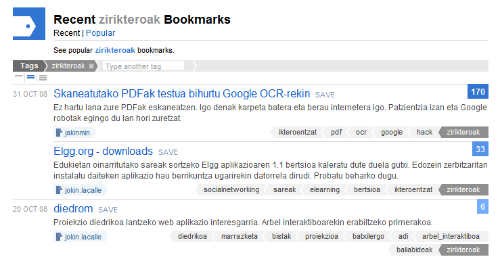 Horrela, ikastolako irakasleentzat zerbait interesgarria aurkitzen badugu (baliabideak, ikastolaren inguruan interneten egon den albiste interesgarriren bat edo beste edozer), Delicious-en ohiko etiketekin gordetzeaz gain, etiketa berezi hori erabiliko dugu guztiok. Horrela, irakasle guztiek jasoko duten albiste buletin hori modu kolaboratiboan ekoiztuta egongo da, denon ekarpenekin hornituta. Atal hau oso garrantzitsua da niretzat; ikastolako irakasleei jabearaztea edonork daukala aukera taldean ekarpenak egiteko, euren lana besteontzat baliagarria ere badela. Ikustea besterik ez dago ipintzen duten satisfazio aurpegia, norbaitek eskertzen dienean eurek egindako ekarpen bat.
Horrela, ikastolako irakasleentzat zerbait interesgarria aurkitzen badugu (baliabideak, ikastolaren inguruan interneten egon den albiste interesgarriren bat edo beste edozer), Delicious-en ohiko etiketekin gordetzeaz gain, etiketa berezi hori erabiliko dugu guztiok. Horrela, irakasle guztiek jasoko duten albiste buletin hori modu kolaboratiboan ekoiztuta egongo da, denon ekarpenekin hornituta. Atal hau oso garrantzitsua da niretzat; ikastolako irakasleei jabearaztea edonork daukala aukera taldean ekarpenak egiteko, euren lana besteontzat baliagarria ere badela. Ikustea besterik ez dago ipintzen duten satisfazio aurpegia, norbaitek eskertzen dienean eurek egindako ekarpen bat. - Jarraian, sortu dugun etiketa jakin horren RSS jarioaren helbidea kopiatzen dugu (gure kasuan, etiketaren orriaren azpian eta ezkerrean aurkitzen da) eta Feedburnerbezalako aplikazio batera eramaten dugu.
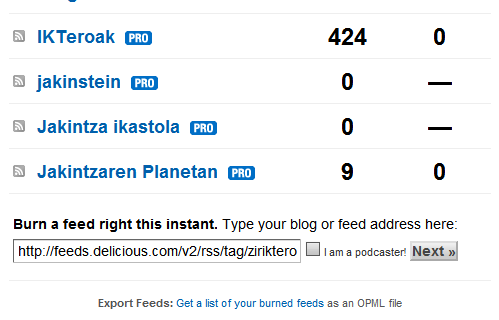
- Hurrengo pantailan jarioari izena eta helbide berria emateko eskatuko zaigu.
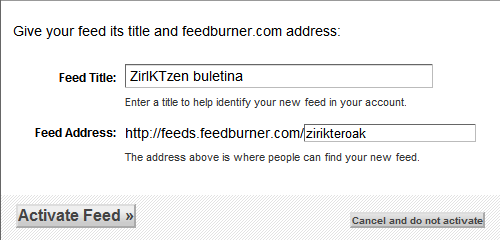
- Une honetan prest daukagu jario honen bitartez bilduko dugun informazioa posta elektronikoz bidaltzeko. Horretarako “Publicize” menura joan eta “Email Subscriptions” izeneko ezkerreko menuan sakatu beharko dugu.
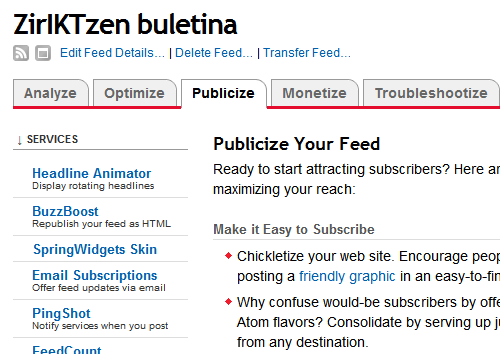
- Posta elektronikoz bidaliko den buletina zein zerbitzurekin sortuko dugun esleitu beharko dugu lehenik. Nik Feedburner bera aukeratu dut baina, nahi izanez gero, Feedblitz edota RMail erabili ditzakezu. Amaitu baino lehen “Activate” sakatu, posta zerbitzu berria abian jartzeko.
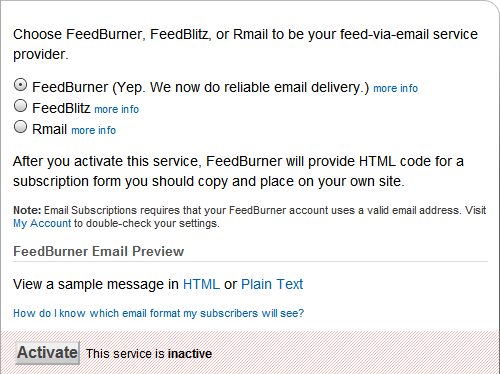
- Orain, bidaliko den posta mezua konfiguratzea besterik ez zaigu falta. Hiru dira dauden konfigurazio aukerak: “Communication Preferences“, “Email Branding” eta “Delivery options“. Lehenengo atalean, buletinera harpidetuko diren erabiltzaileei helduko zaien gonbidapen mezua konfiguratu ahal izango dugu: bidaltzailearen posta helbidea, mezuaren gaia eta gorputza.
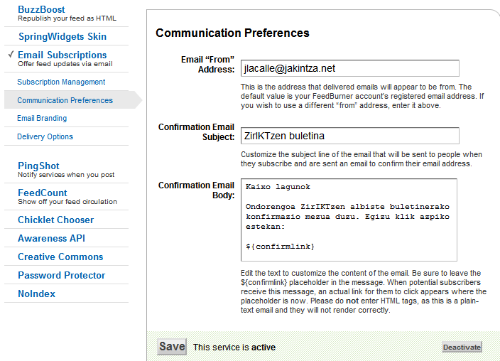
- Bigarren atala interesgarriagoa da. Bertan buletinaren izenburua zehaztuko dugu, izango duen logoaren URLa eta buletinaren oinarrizko diseinua ukitu ahal izango dugu; mezuaren hondoa, letra kolorea, estekan kolorea, letra-mota…
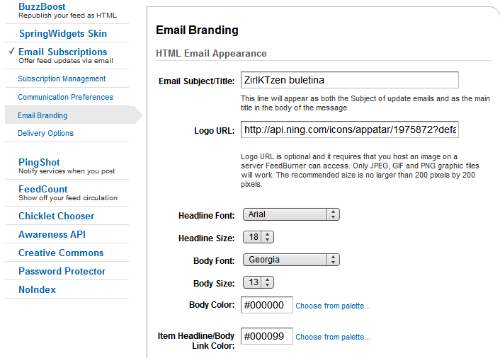
- Hirugarren atalean, bertako ordua zehaztu eta buletina bidaliko den ordua zehaztu ahal izango dugu. Horrela, buletina egunero, aurretik zehaztutako ordu horretan, helduko zaie irakasle guztiei.
- Gure albiste buletinak izango duen itxura ikusteko, nahikoa izan dugu “Optimize” menura joatea eta leihoaren ezkerrean agertuko den “Your Feed” izeneko botoian klik egin.
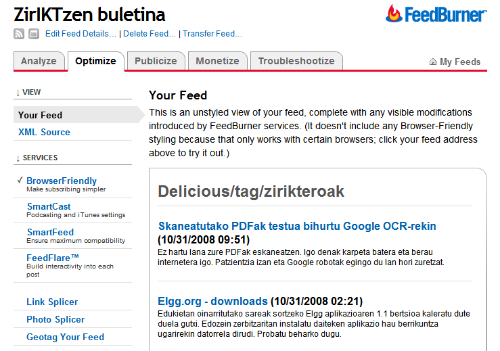
- Orain irakasleei gonbitea bidaltzea besterik ez da falta. Gonbitea bidaltzeko, “Optimize” ataleko “Email Subscriptions” menura bueltatuko gara. Bertan, orriaren azpialdean “Preview Subscription Link…” izeneko lotura aurkituko duzue.
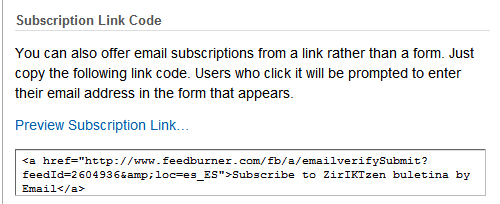
- Irekitzen den popup leiho berrian harpidetzeko gonbidapena jasoko duen erabiltzailearen posta helbidea jarri beharko duzue. Erabiltzaile honek gonbidapen mezu bat jasoko du bere posta kontuan eta bertan agertuko den esteka batean klikatuz, buletina jaso nahi duela adierazi beharko du. Hasiera batean, prozesu errepikatu beharko genuke irakasle bakoitzeko. Imajinatuko duzuen bezala, hori irakasle asko garen lekuetan, zeregin nekeza bihurtu daiteke. Gainera, gerta daiteke irakasle batzuk ez jabetzea heltzen zaien gonbidapenean dagoen estekan klik egin behar dutela ez jabetzea. Ba al dago hau guztia modu sinpleagoan egiterik? Bada bai.
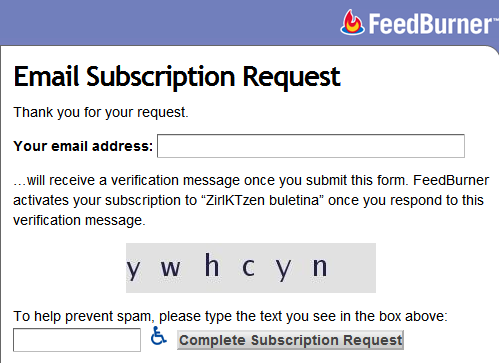
- Dagoeneko askotan aipatu dugun bezala, gure ikastolan GApps izeneko aplikazioa erabiltzen dugu posta kudeatzaile bezala. Aplikazio honen bitartez oso sinplea da posta zerrendak sortzea. Gure kasuan posta zerrenda bat sortuta daukagu irakasle guztientzat. Gonbidapen leihoaren “Your email address:” esaten duen lekuan posta zerrenda honen helbidea idatziko dugu. Horrela gonbidapena zerrenda osatzen duten irakasle guztiei helduko zaie. Hori gutxi balitz, nahikoa da gonbidapena jaso duen irakasleetako batek, jasotako gonbidapen mezuan datorren konfirmazio estekaren gainean klik egitea, automatikoki albiste buletina erabiltzaile guztiei bidaltzen hasteko. Nik neuk erantzun nion jaso nuen gonbidapen mezuari eta jarraian, albiste buletina posta zerrenda osora bidaltzeko onarpena egin nuen. Tamalez, metodo honek ez du balio posta zerrenda zerbitzu guztientzat. GoogleGroups-eko posta zerrendekin, adibidez, ez du funtzionatzen. Norbaitek beste antzeko zerbitzu batekin probatu ondoren, dena ondo doala egiaztatzen badu, eskertuko nioke honen berri ematea iruzkinetan.
Horixe da guztia. Animatu zaitezte eta partekatu zuen informazioa ingurukoekin!
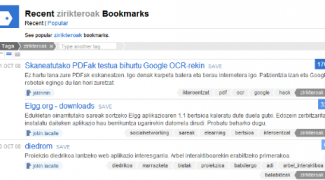


 Horretaz gain, bi arbel digital interaktiboak dagozkien proiektore, eramangarri eta lanparekin ere jarri ditugu. Beraz, egundokoa da gure Lehen Hezkuntzak dituen baliabideak metodologia berritzaileetan eragiteko. Gainera, erabiltzen ditugun ordenagailu txiki horietan,
Horretaz gain, bi arbel digital interaktiboak dagozkien proiektore, eramangarri eta lanparekin ere jarri ditugu. Beraz, egundokoa da gure Lehen Hezkuntzak dituen baliabideak metodologia berritzaileetan eragiteko. Gainera, erabiltzen ditugun ordenagailu txiki horietan,  Amaieran, beste froga bat egingo zaie eta lortutako datu guztiekin proiektuaren balorazioa gauzatuko da. Beraz, oso lan sakona proiektu honen atzean dagoena eta espektatiba oso handiak zabaldu dituena ikastolon komunitatean.
Amaieran, beste froga bat egingo zaie eta lortutako datu guztiekin proiektuaren balorazioa gauzatuko da. Beraz, oso lan sakona proiektu honen atzean dagoena eta espektatiba oso handiak zabaldu dituena ikastolon komunitatean.